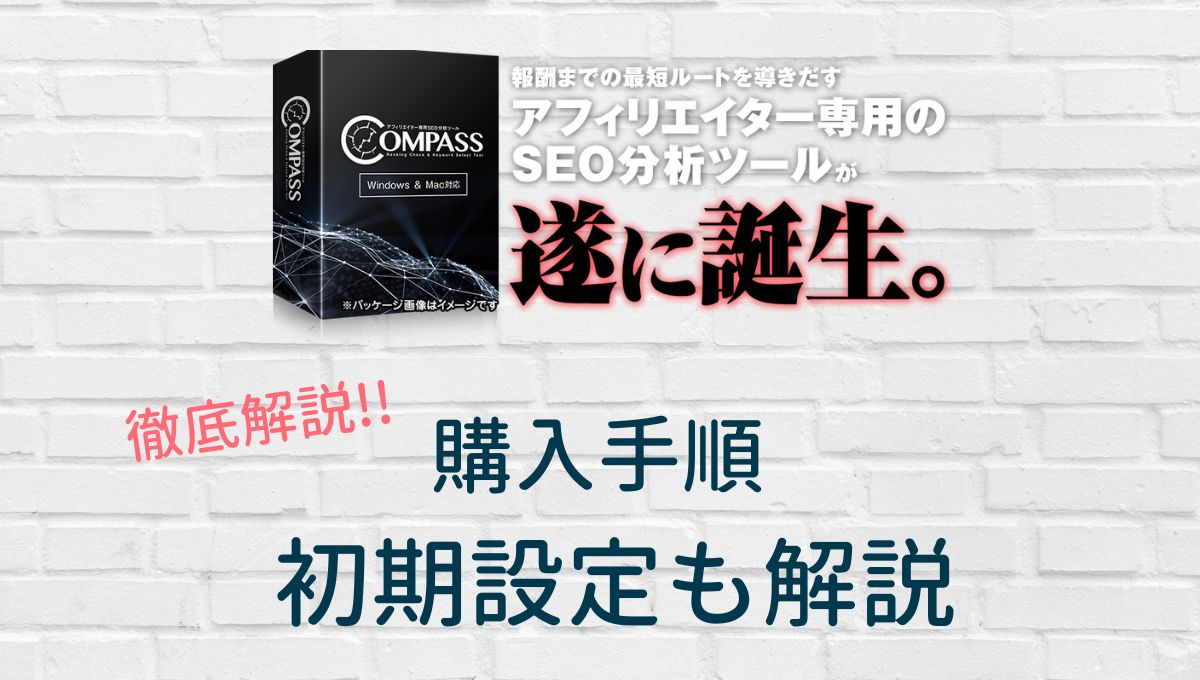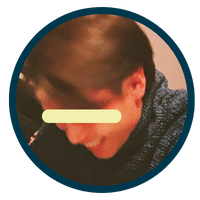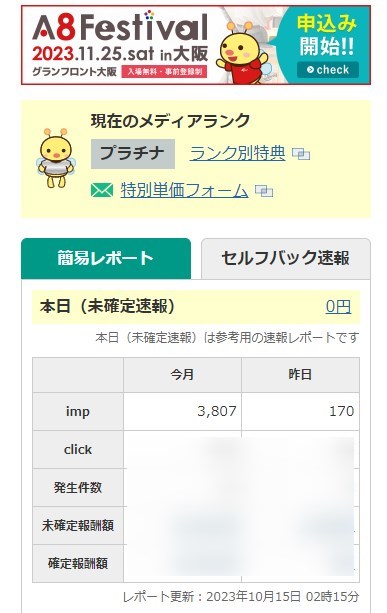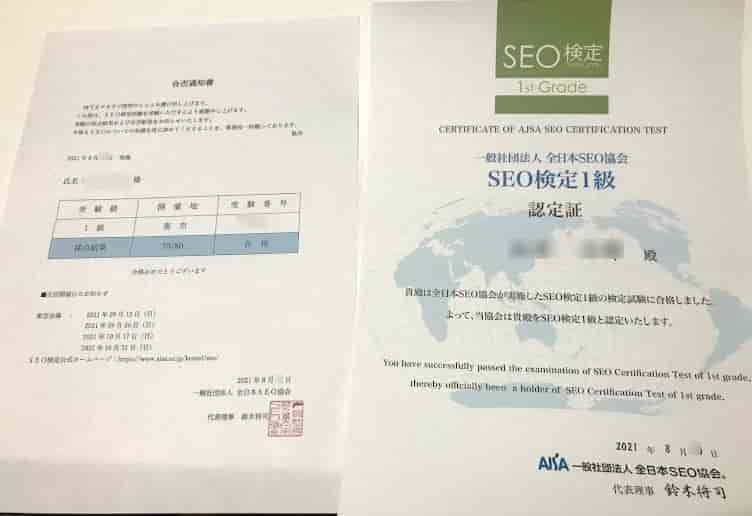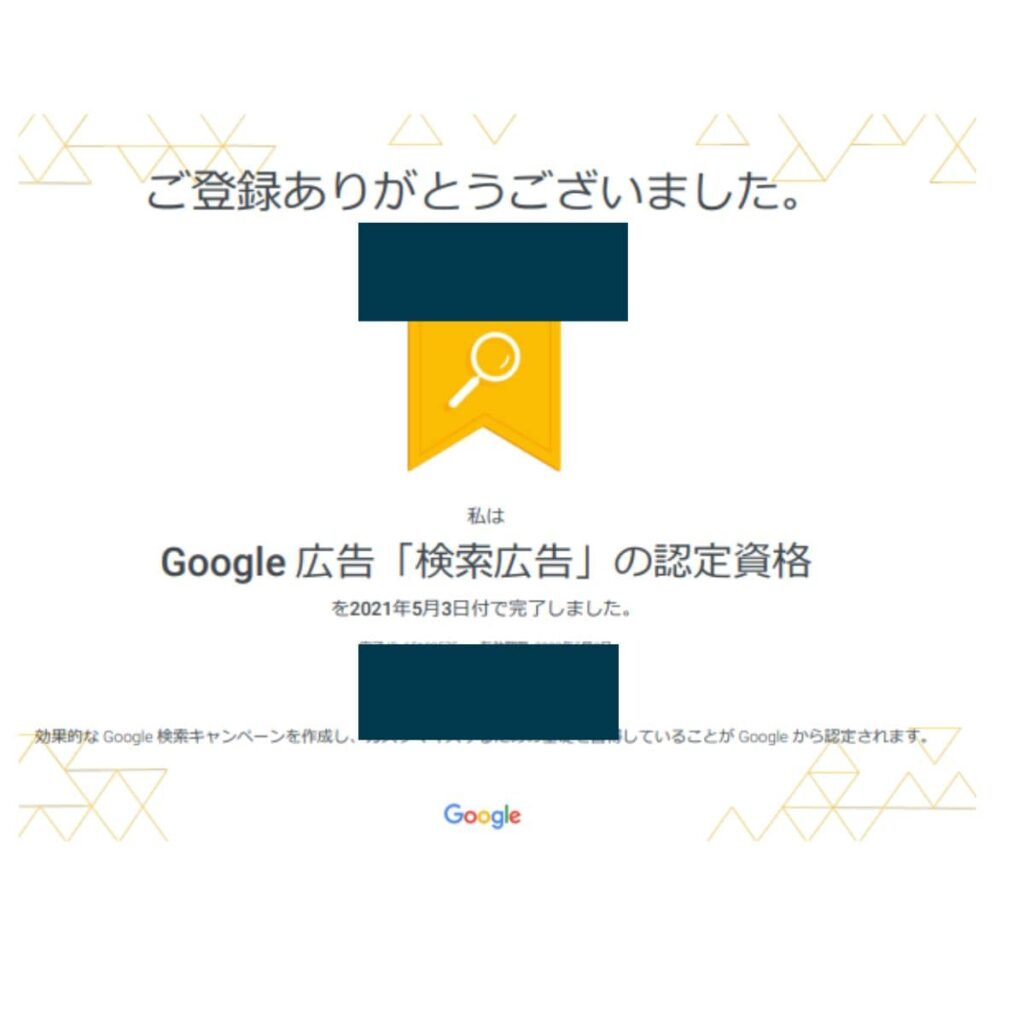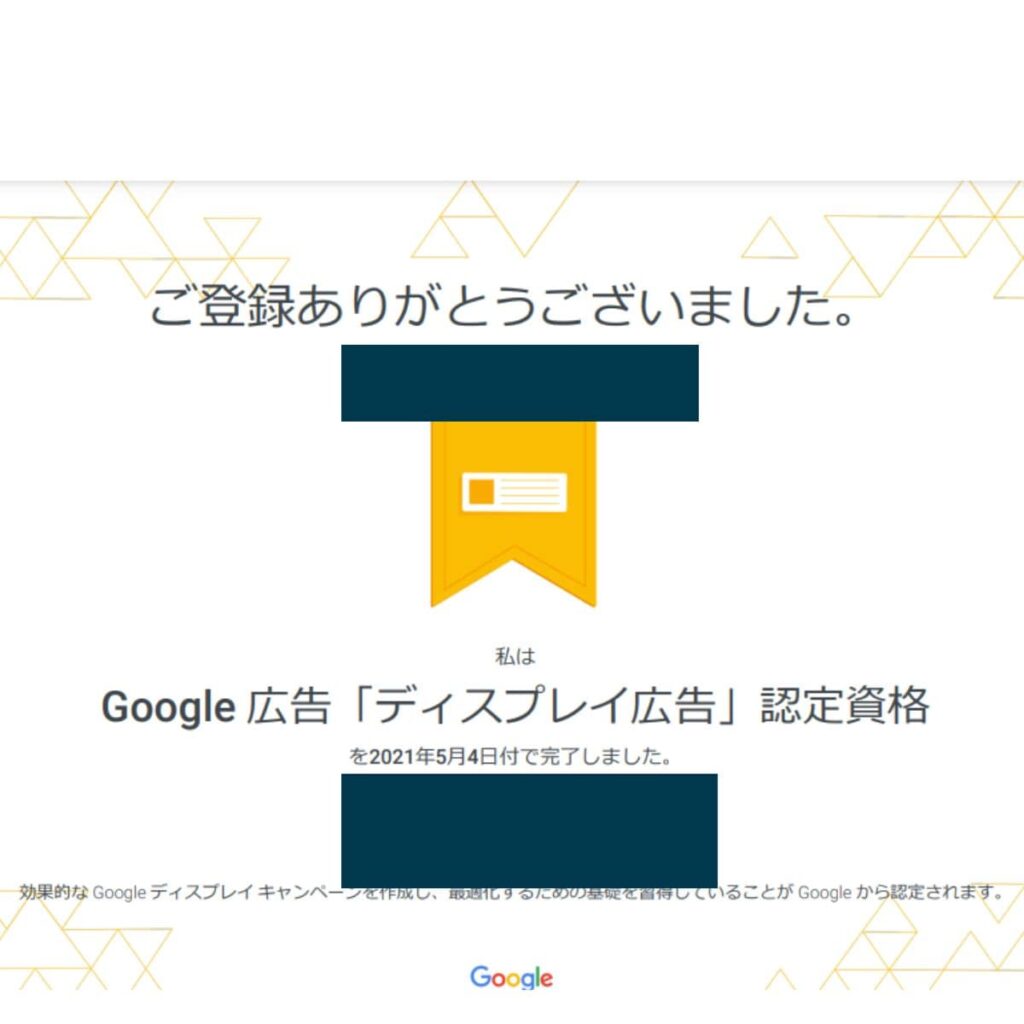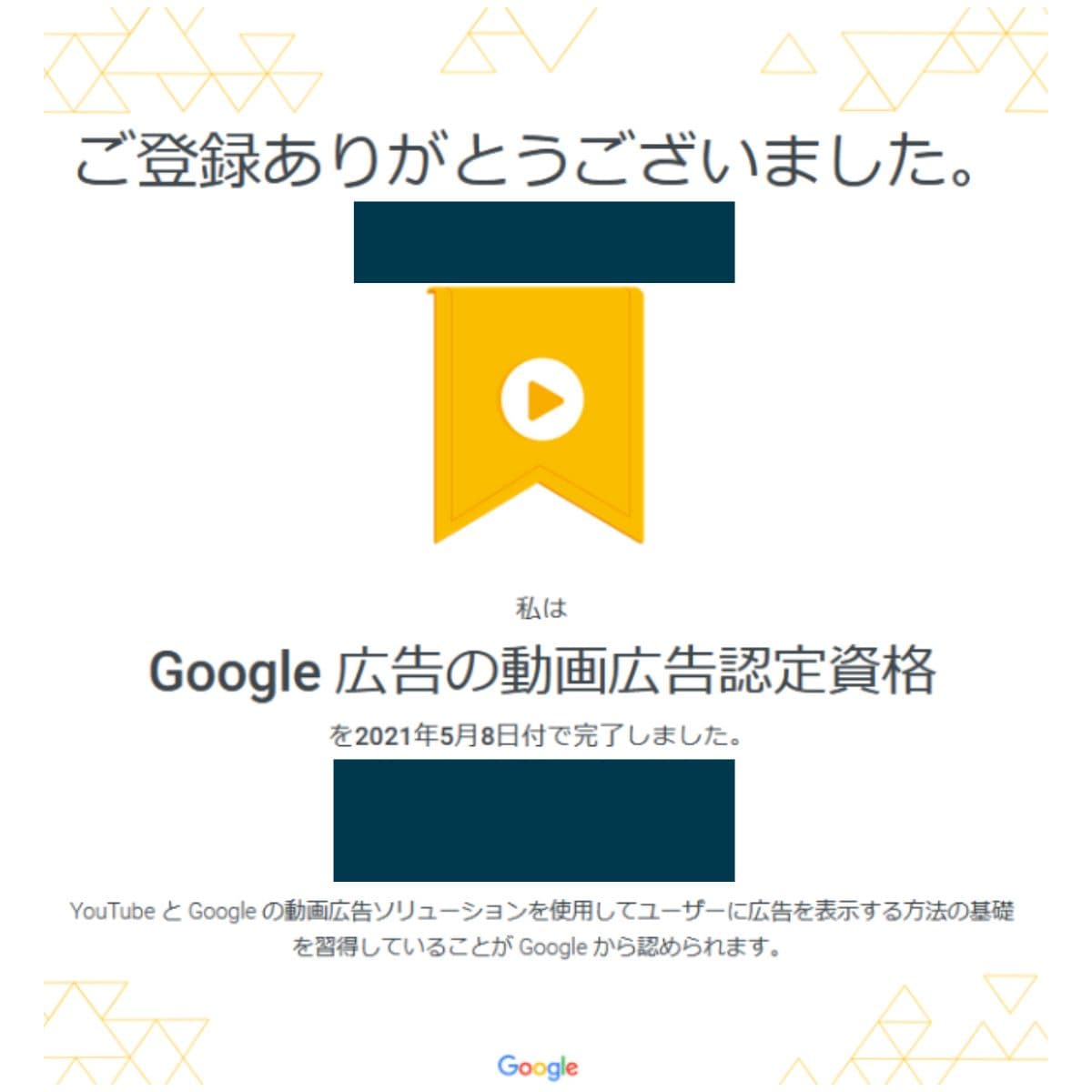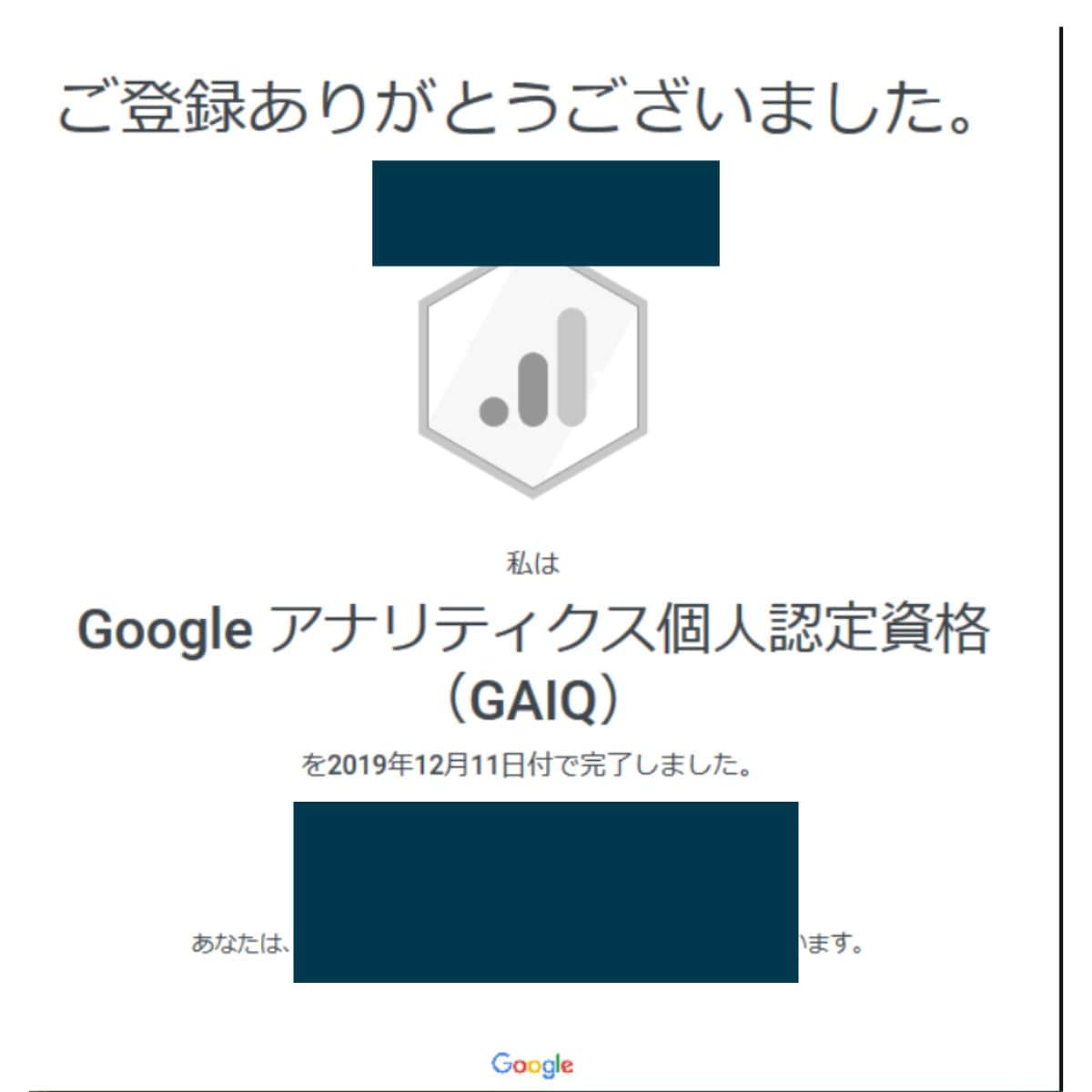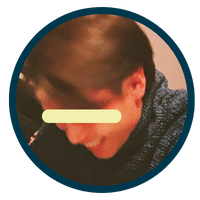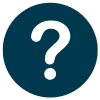
SEOツールのコンパスを購入したい。購入方法を教えて!
COMPASS(コンパス)は、公式ページのみで購入できます。でも、ちやんと使いこなせるか不安で、迷っている人も多いです。
実際わたしも、COMPASSを購入したときに、無駄遣いにならないか不安でした。
そこでこの記事は、2022年からCOMPASS利用している筆者が、購入方法と初期設定までを画像で詳しくご紹介します。
この記事を読めば、10分でCOMPASSを始められます。
【1ヶ月で成果発生】Affinger6はSEOに強い?新規ドメインから月1万円稼ぐ方法
2024年4月1日の情報です。


たった8,778円(込)で一生使える。最新アップデート&サポート付き。
記事でわかること(目次)
COMPASSの購入手順【Windows・MAC共通】
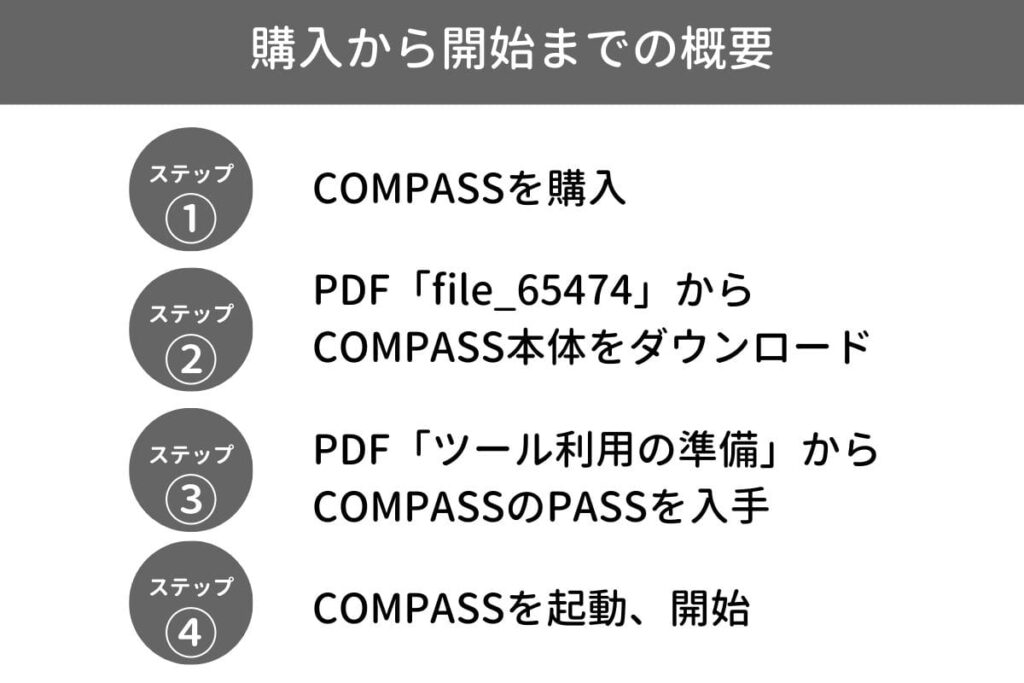
COMPASS(コンパス)は「株式会社Catch the Web」が販売している、買い切りタイプのSEOツール。価格は、8,778円(込)です。
COMPASS(コンパス)は、公式ページのみで購入できます。
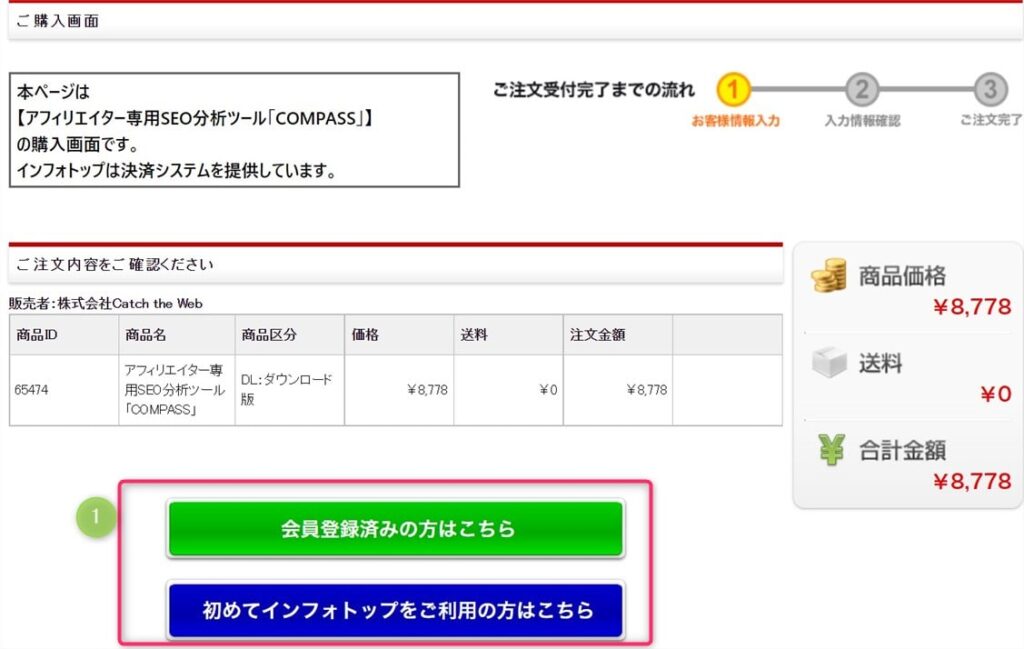
COMPASSは、infotop(インフォトップ)の会員登録が必須です。なぜなら「infotop」経由でダウンロードするからです。
infotop(インフォトップ)とは、株式会社ファーストペンギンが運営するサイトです。ASP事業の会社(アプリケーションサービスプロバイダ)です。
インフォトップ
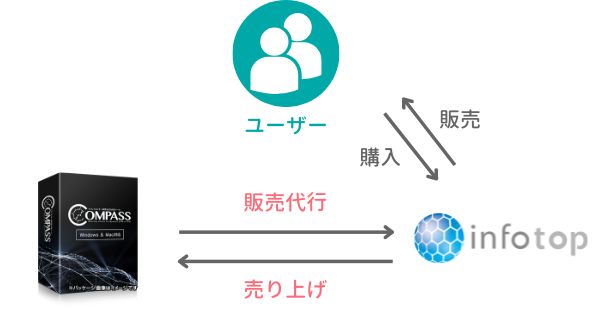
COMPASSの販売元は「株式会社Catch the Web」ですが、infotop(インフォトップ)が販売代行してます。そのため、インフォトップのマイページから、ダウンロードする格好となります。
株式会社が管理しているので、安心して購入できます。
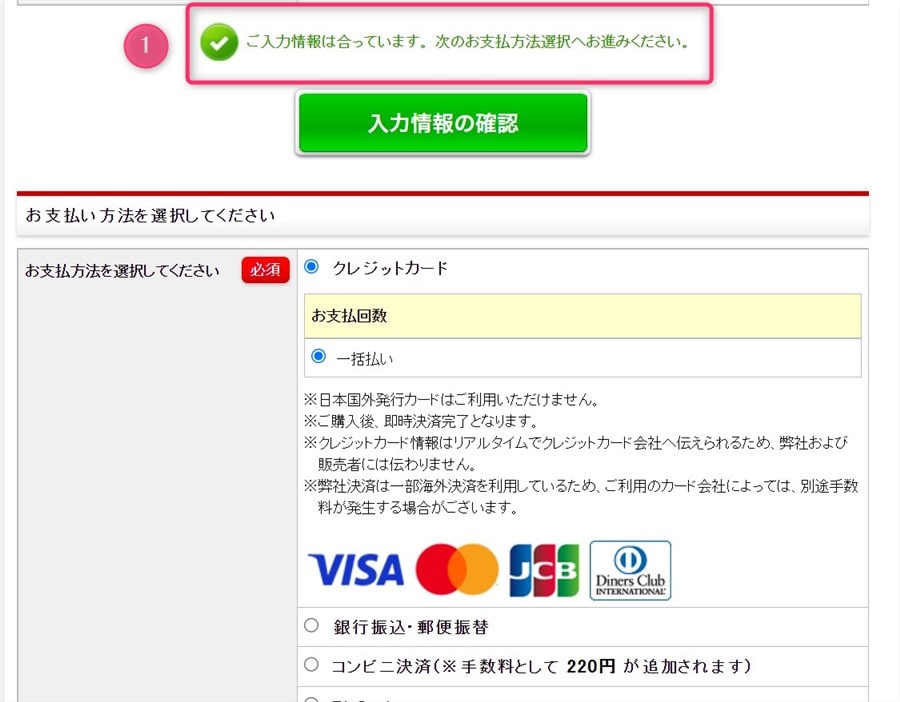
COMPASSのお支払いは、クレジットカードを選択。
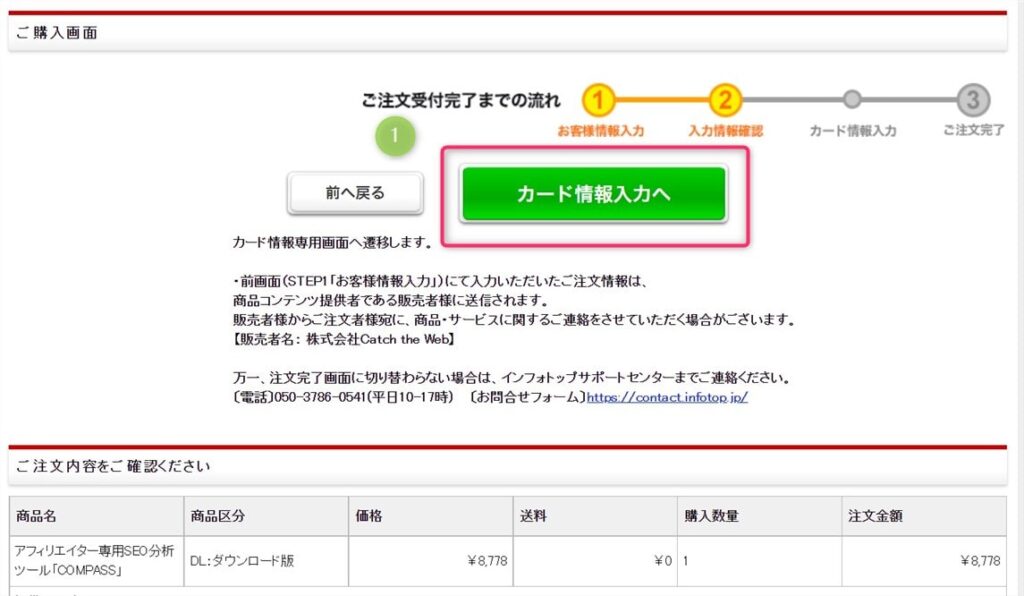
コンパスの購入ページは、SSL(Secure Socket Layer)実装ページ。カード情報の入力も安心です。
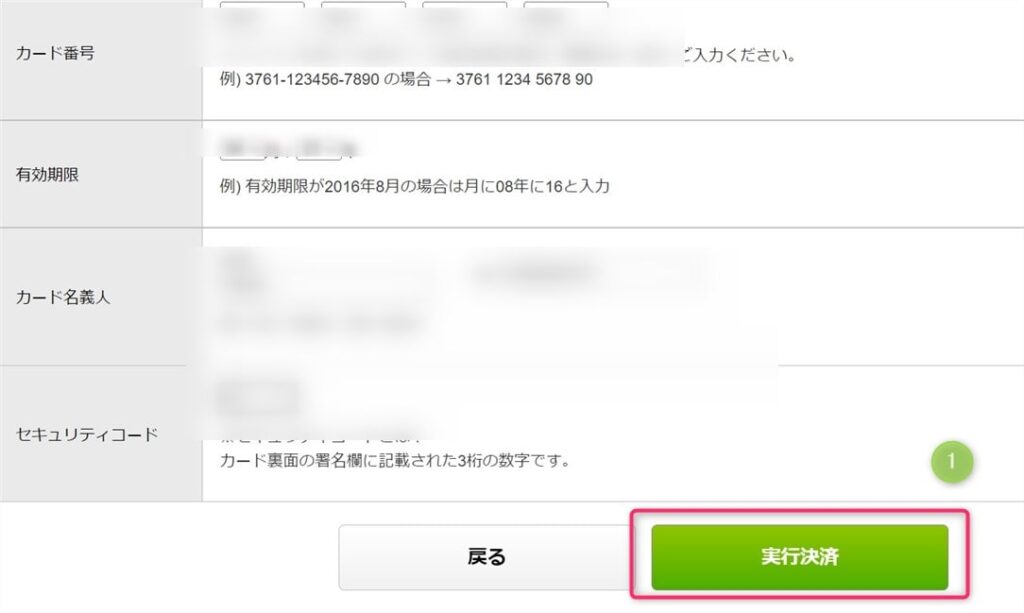
クレジットカードの決済を実行。
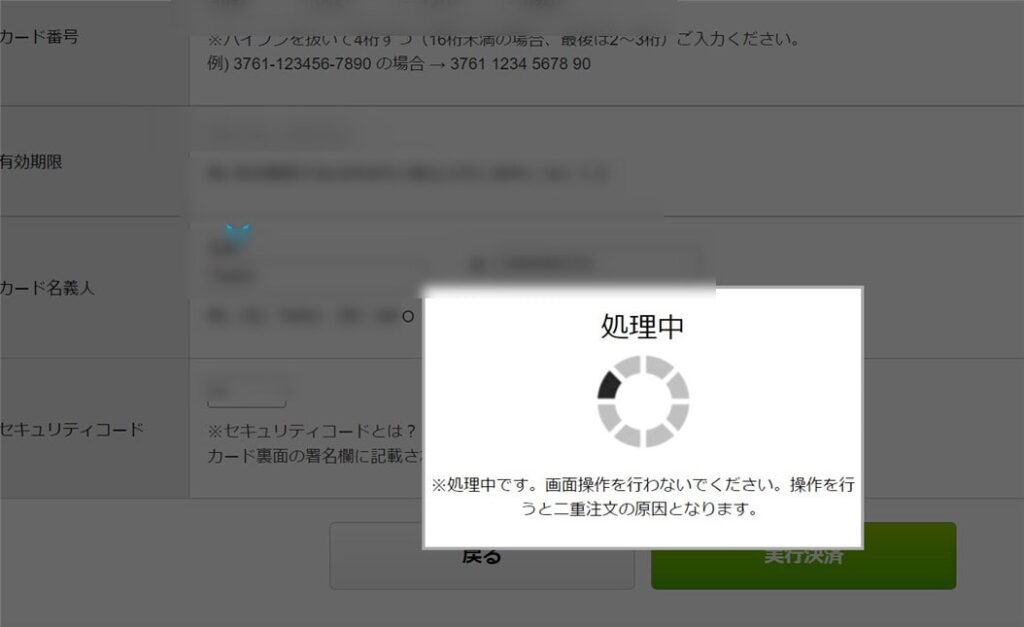
処理中。
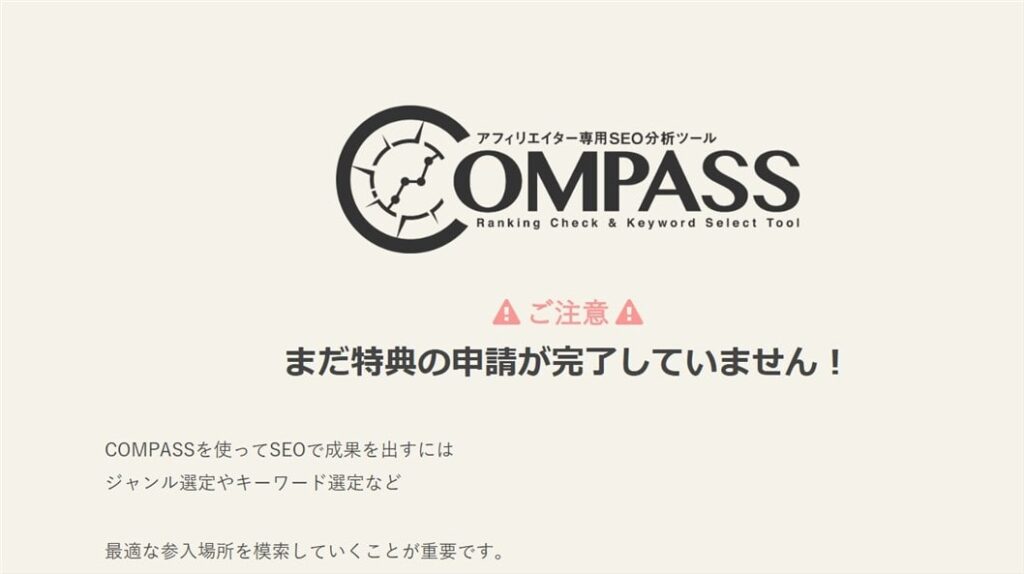
COMPASS購入が完了しました。メールにも、注文確定のお知らせが届きます。
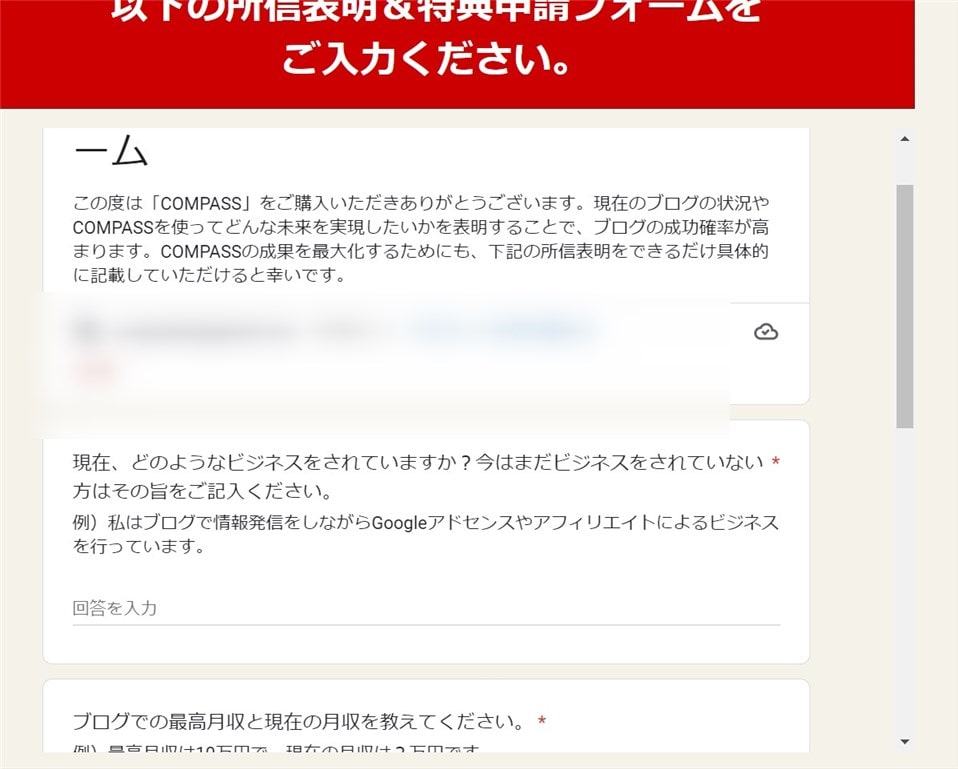
アンケートは飛ばしてもOK!
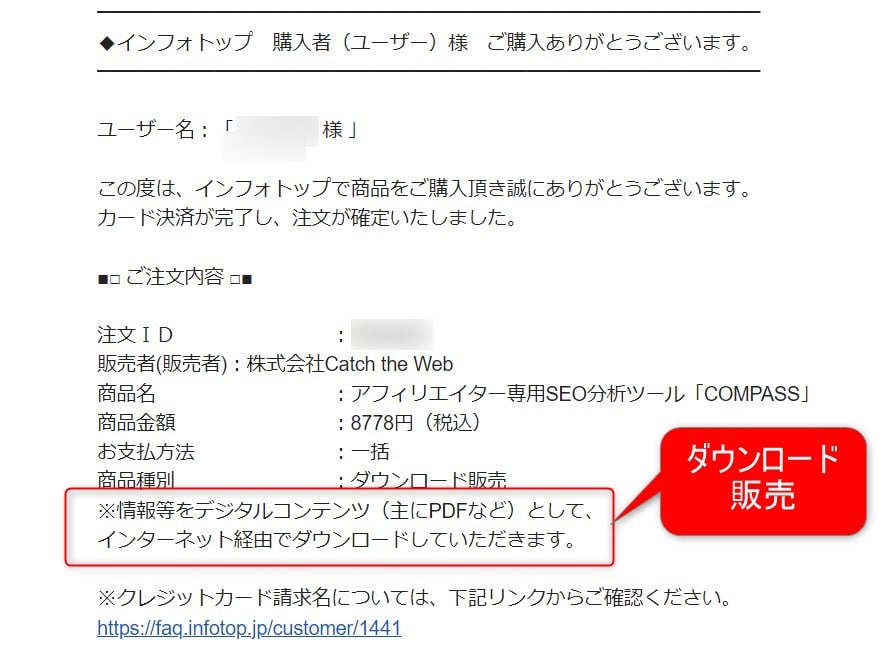
続いて、コンパス本体をダウンロードします。コンパスは、2つのダウンロード方法があります。
- 購入メール内のURLをクリックする
- サイト「infotop」のマイページからダウンロードする
この記事では、マイページからダウンロードする手順を紹介します。

「infotop」トップページ右上「購入者ログイン」ボタンから、マイページへ。
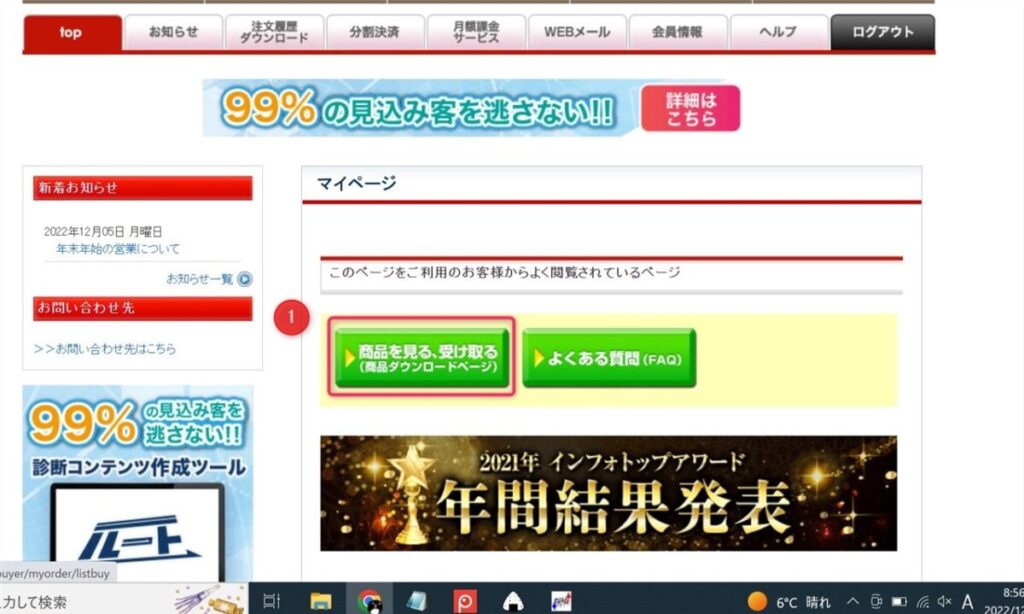
「商品を見る、受け取る」ボタンをクリック。
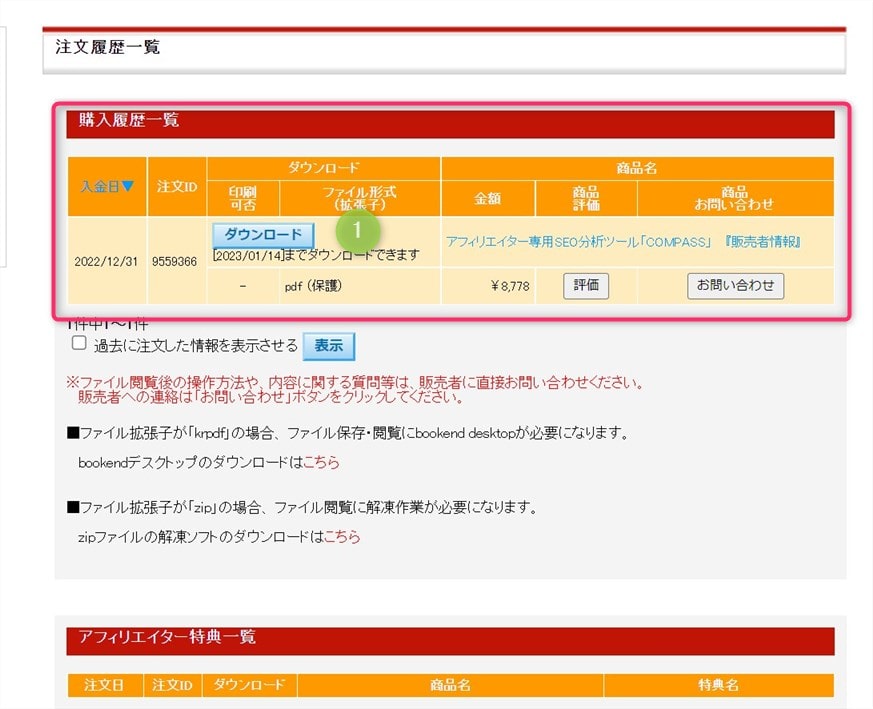
ダウンロードボタンをクリック。ダウンロード期限があるため、購入から14日間以内に保存しましょう。
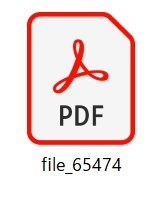
ダウンロードしたPDFには、導入法マニュアルが記載されてます。
コンパスのダウンロードURLも、このPDFに記載されております。
豪華特典の内容は以下。
10つの特典は、パソコン画面に穴が開くほど、熟読することをオススメします。
なぜなら、ブログ挫折するか、成功するか、分かれ道なるからです。
はじめに知識をためたほうが、あとあと自分が楽になります。夏休みの宿題は、早く終わらせたほうがあとあと気持ちが楽になりますよね。
詳細は詳しく話せませんが、とくに重要なのが特典3と4。実践すれば、企業や有名ブロガーサイトにもSEOで勝てます。
COMPASSの初期設定
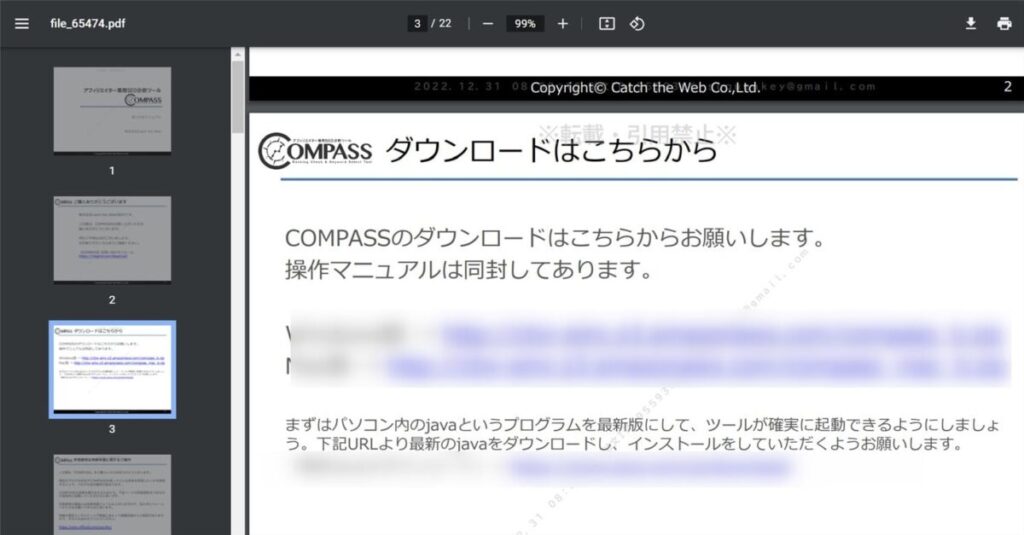
ここからは、COMPASSの初期設定方法を紹介します。
infoトップからダウンロードした「file_65474.pdf」の3ページ目に「COMPASSフォルダ ダウンロードURL」が記載されてます。

URLをクリックすると、自動で「compass_b.zip」がダウンロードされるので、解凍します。
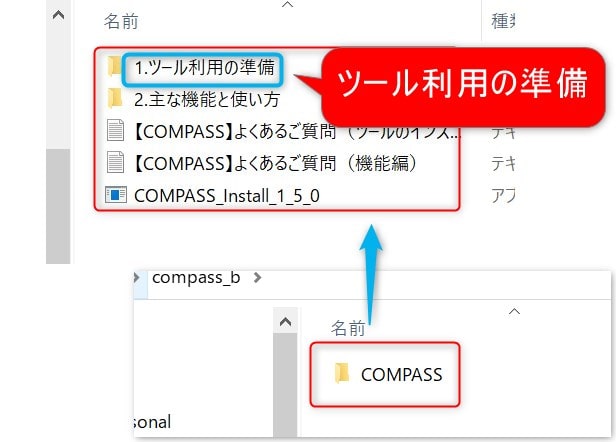
ZIPを解凍すると「COMPASSフォルダ」が作成されます。「ツール利用の準備.pdf」を開くと、以下内容が記載されてます。
- 最新版Javaのダウンロード
- COMPASSライセンス発行
- ツールのインストールと起動
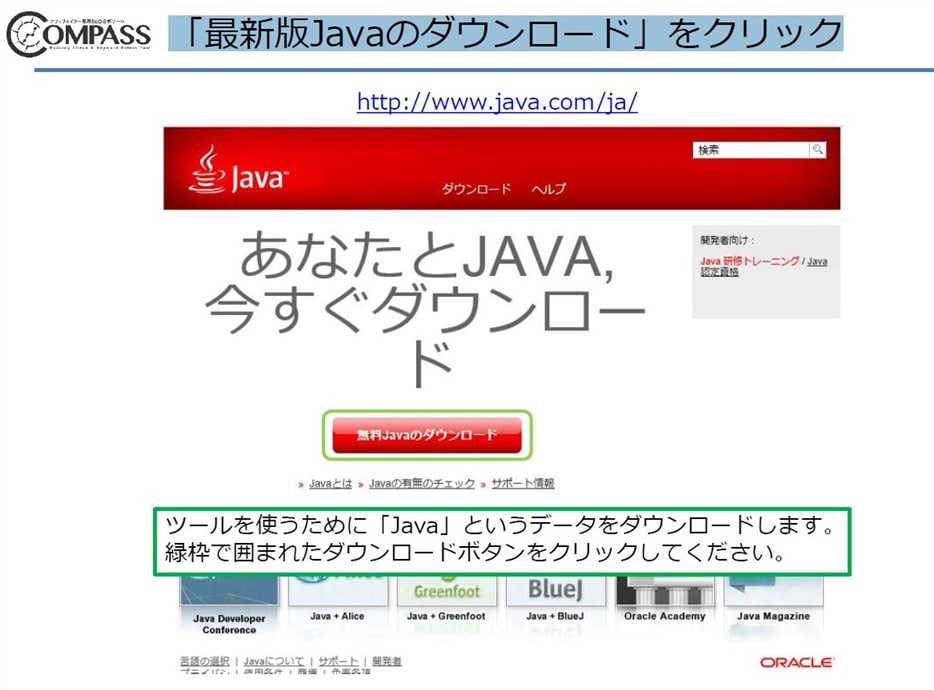
COMPASSを起動するには、JAVAが必要です。お使いのパソコンに入っていなかったらダウンロードします。すでにインストールされていたら不要です。
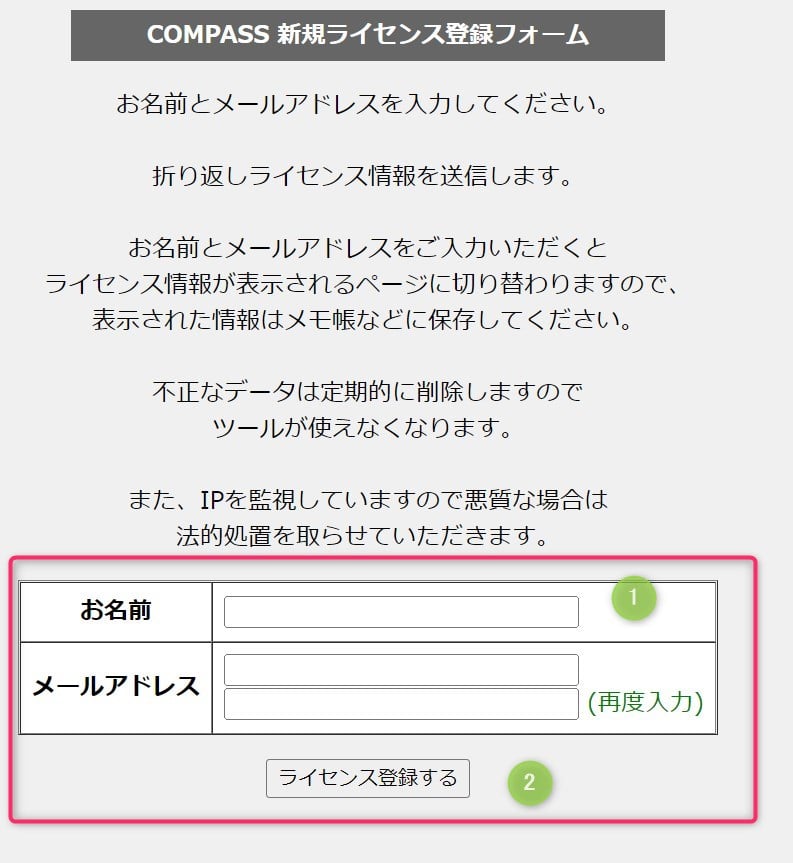
次は、COMPASSライセンスキーの発行です。「ツール利用の準備.pdf」内に、ライセンス取得用のURLが記載されてます。
- 名前、メールアドレスを登録
- ライセンス登録をクリック。

COMPASSライセンスキーは、1つしか発行されないので、厳重に保管してください。

続いて、COMPASSをインストールします。クリックすれば、自動でインストールされます。
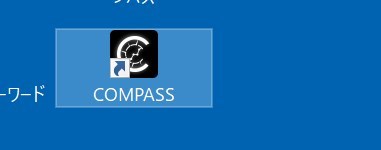
デスクトップにショートカットが作成されます。クリックして起動します。
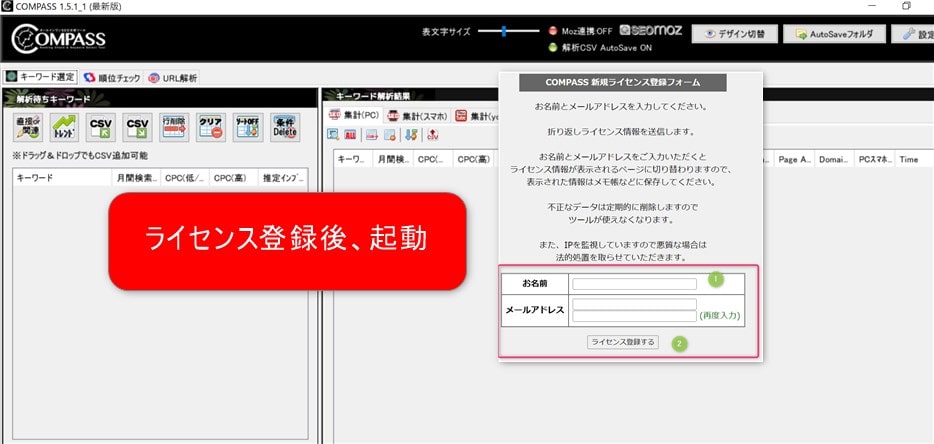
先ほど発行したライセンスキーを入力後、COMPASSが利用できるようになります。
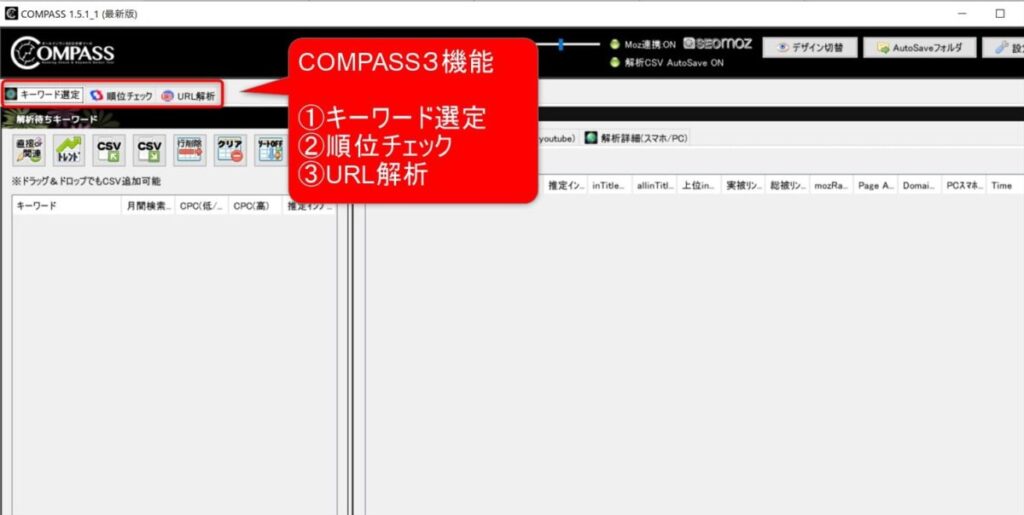
COMPASS管理画面は、複雑に見えて単純。
使う機能は3つだけです。
- キーワード選定
- 順位チェック
- URL解析
使い方の詳細は、以下ページにて解説しております。
COMPASSのFAQ【質問、疑問】
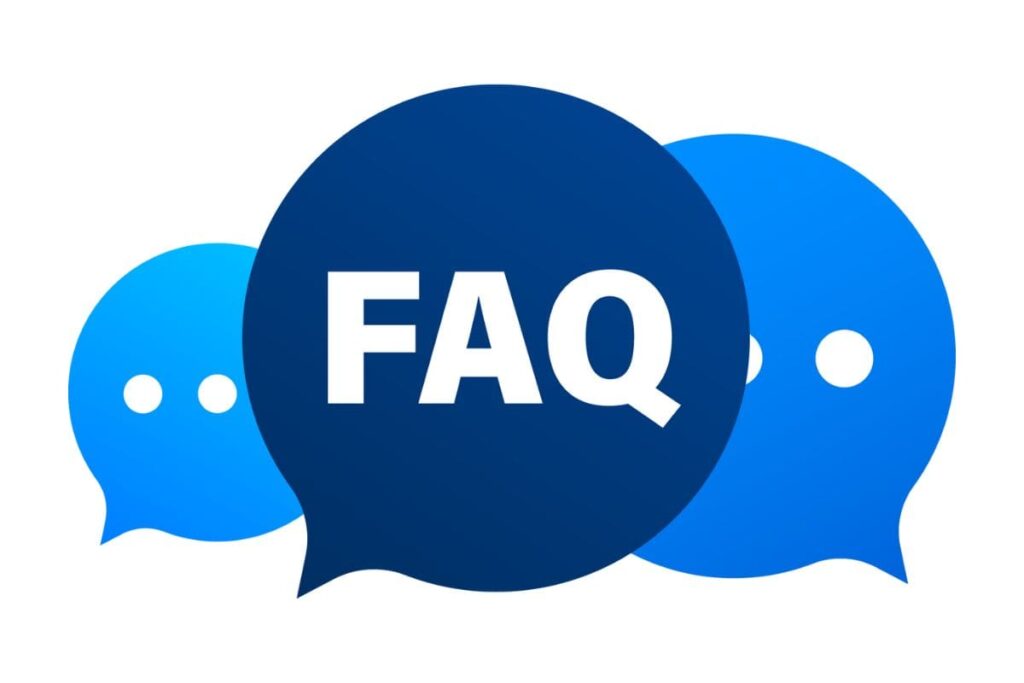
COMPASSを購入する前に、疑問だったこと、まとめました。
確認しておくと、より安心して購入できます。
- COMPASSは、どこからダウンロードするの?
- (インフォトップ)のマイページから、ZIPをダウンロードします。フォルダの中に、アプリが入ってます。
- 動作環境
【CPU】 ・Intel PentiumⅢ以上(Pentium Ⅲクラス、1GHz 以上推奨)
【メモリ】 ・256 MB (512MB 以上を推奨)
【ハードディスク】インストール時に必要なハードディスク空き領域:20 MB
【必要なハード ディスク空き領域 】 ・200 MB程度 (一時ファイル量により変化)
【ディスプレイ】解像度1024 x 768以上推奨
【オペレーティングシステム】Mac OS X
Win( Microsoft Windows 10(推奨) 32bit 64bit対応 ・Microsoft Windows 8(推奨) 32bit 64bit対応 ・Microsoft Windows 7 32bit 64bit対応 ・Microsoft Windows VISTA )
- 問い合わせできるの?
- 購入者に限り、可能です。サポートでは、エラー、疑問に対応してくれます。
- 返品はできるの?
- 商品の特性上、返品はできません。
- 本当に買い切り?
- はい、8,778円(込)以外、費用はかかりません。
- COMPASSを別のパソコンに移行することできますか?
- はい、可能です。使っているパソコンからライセンスを解除して、新しいパソコンに登録するだけです。
COMPASSを使うだけで、ライバルと差がつく【まとめ】
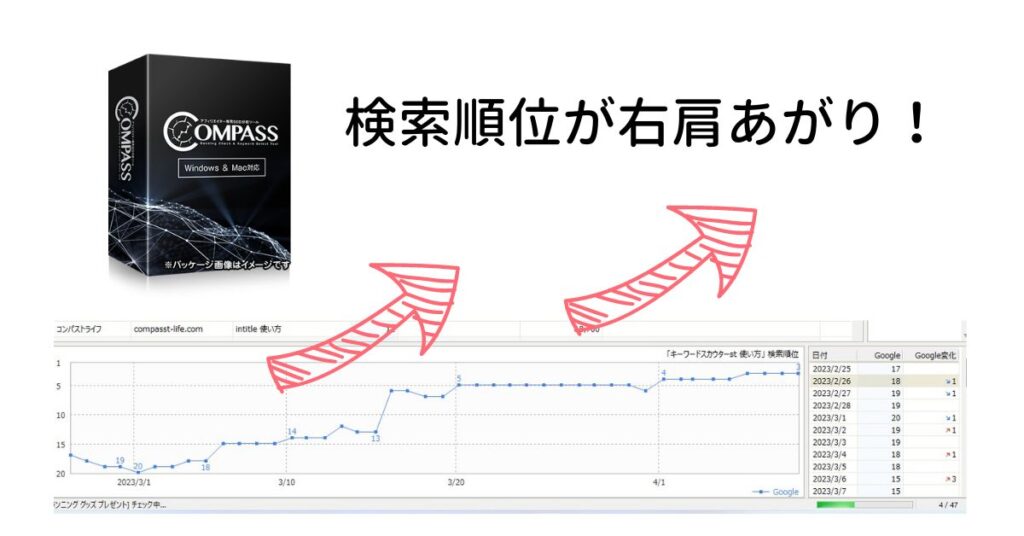
まとめです。
COMPASSを使うだけで、競合が見つけられない、売れるキーワードが見つかります。
結果的に、
- 少ない作業で大きな成果が出せる
- レッドオーシャンキーワードを回避できる
- ムダな記事を書かずに済む
といった効果が得られます。

しかも、COMPASSは、一度買えば、一生モノ8,778円(込)。サポートもついてるし、アップデートも対応してます。
SEO順位があがり、ブログが軌道に乗れば、8,778円なんてすぐに回収できます。毎月旅行にも行けます。
それって、とってもワクワクしませんか?

たった8,778円(込)で一生使える。最新アップデート&サポート付き。